领导这几天让做一个项目,就是可以实现像支付宝首页一样的可以长按拖动,删除的界面,以前没做过,领导让我做的时候觉得简直是老虎吃天,无从下手啊,可是领导的任务还是要实现的,没办法,就自己网上找咯,但是网上的demo五花八门无法满足我的需求,而且bug还很多,所以最后就自己实现了,说实话,这个效果困扰了我好几个星期,因为其中牵扯的知识点太多了,什么事件分发机制,动画效果,互换位置的算法,还有拖动,这些我都没有接触过,所以只有一点一点来做咯,如果大家还没有了解过这些知识点,我建议大家先去了解一下,毕竟这方面的知识也确实不少。
关于事件的分发机制,大家可以看我相关的文章
浅谈Android事件分发机制
,请大家尊重我的劳动成果,转载请注明出处,每个人都不容易
刚开始大家也不要灰心,毕竟做什么事都需要经历第一次,所以一定要迎风破浪,不要被困难吓倒,努力去克服它们,接下来我就先给大家说说具体的实现思路,毕竟我的gridview要实现长按拖动、删除,还带动画:
1、根据自己在屏幕上按下的X,Y的坐标来获取要拖动的item的索引
2、然后通过onInterceptTouchEvent方法,对事件进行分发,判断是长按还是点击
3、如果我们对item实现了长按的操作,先隐藏该item,然后创建一个item镜像来代替该item进行拖动
4、当我们移动到新的位置,通过onTouchEvent方法的ACTION_MOVE来判断我们是否移动到了一个新的位置
5、如果移动到了一个新的位置,就根据移动得位置来对其他的item也进行移动
6、松开时,判断当前是否移动到新的位置,如果是我,对其他的item依次进行移动,然后移除镜像,更新gridview
7、删除是对item的操作,在adapter里面实现即可,删除完之后先实现动画,然后再刷新界面
根据我上面说的这个步骤,我想大家应该都对这个效果心里有个大概的轮廓了吧,我这里实现的是批量操作,当前,如果大家想实现只对长按的那个item进行操作,只需要在onInterceptTouchEvent方法里面进行更改就可以了,我这里用了一个if语句进行判断,是否处于编辑状态,如果是,就不用再进行长安了,如果不是,则需要进行长按。
好了,废话不多说了,让我们来看看具体的实现吧,我先给大家介绍一个这个自定义控件的实现,在介绍完之后,我会把demo上传,大家可以自己去研究。
我们新建一个项目,DragGridView,在里面新建一个类,叫DragGrid.java,家下来我们看看代码,根据代码来具体讲解
package com.roch.water_source_zwb.view;
import java.util.ArrayList;
import java.util.List;
import com.roch.water_source_zwb.MainActivity;
import com.roch.water_source_zwb.R;
import com.roch.water_source_zwb.adapter.DragAdapter;
import com.roch.water_source_zwb.adapter.DragMoreAdapter;
import com.roch.water_source_zwb.utils.Common;
import com.roch.water_source_zwb.utils.Utils;
import android.animation.Animator;
import android.animation.AnimatorListenerAdapter;
import android.animation.AnimatorSet;
import android.animation.ObjectAnimator;
import android.content.Context;
import android.graphics.Bitmap;
import android.graphics.PixelFormat;
import android.os.Vibrator;
import android.util.AttributeSet;
import android.util.Log;
import android.view.Gravity;
import android.view.MotionEvent;
import android.view.View;
import android.view.ViewGroup;
import android.view.ViewTreeObserver;
import android.view.WindowManager;
import android.view.ViewTreeObserver.OnPreDrawListener;
import android.view.animation.AccelerateDecelerateInterpolator;
import android.view.animation.Animation;
import android.view.animation.Animation.AnimationListener;
import android.view.animation.TranslateAnimation;
import android.widget.AdapterView;
import android.widget.GridView;
import android.widget.ImageView;
import android.widget.LinearLayout;
import android.widget.RelativeLayout;
import android.widget.TextView;
import android.widget.Toast;
import android.widget.AbsListView.LayoutParams;
/**
* 首页HomeFragment中的GridView
* @author zhaodongshao
*
*/
public class DragGrid extends GridView {
/** 是否在拖动*/
public boolean isDrag = false;
/** 点击时候的X位置 */
public int downX;
/** 点击时候的Y位置 */
public int downY;
/** 点击时候对应整个界面的X位置 */
public int windowX;
/** 点击时候对应整个界面的Y位置 */
public int windowY;
/** 屏幕上的X */
private int win_view_x;
/** 屏幕上的Y*/
private int win_view_y;
/** 拖动的里x的距离 */
int dragOffsetX;
/** 拖动的里Y的距离 */
int dragOffsetY;
/** 长按时候对应postion */
public int dragPosition;
/** Up后对应的ITEM的Position */
private int dropPosition;
/** 开始拖动的ITEM的Position*/
private int startPosition;
/** item高 */
private int itemHeight;
/** item宽 */
private int itemWidth;
/** 拖动的时候对应ITEM的VIEW */
private View dragImageView = null;
/** 长按的时候ITEM的VIEW*/
private ViewGroup dragItemView = null;
/** WindowManager管理器 */
private WindowManager windowManager = null;
/** 需要拖动的镜像*/
private WindowManager.LayoutParams windowParams = null;
/** item总量*/
private int itemTotalCount;
/** 一行的ITEM数量*/
private int nColumns = 3;
/** 行数 */
private int nRows;
/** 剩余部分 */
private int Remainder;
/** 是否在移动 */
private boolean isMoving = false;
/** 需要移动的position*/
private int holdPosition;
/** 拖动的时候放大的倍数 */
private double dragScale = 1.2D;
/** 震动器 */
private Vibrator mVibrator;
/** 每个ITEM之间的水平间距 */
private int mHorizontalSpacing = 15;
/** 每个ITEM之间的竖直间距 */
private int mVerticalSpacing = 15;
/* 移动时候最后个动画的ID */
private String LastAnimationID;
/**
* 执行动画的布局
*/
private RelativeLayout rootLayout;
private Context mContext;
public DragGrid(Context context) {
super(context);
init(context);
}
public DragGrid(Context context, AttributeSet attrs, int defStyle) {
super(context, attrs, defStyle);
init(context);
}
public DragGrid(Context context, AttributeSet attrs) {
super(context, attrs);
init(context);
}
public void init(Context context){
this.mContext = context;
//获取振动器
mVibrator = (Vibrator) context.getSystemService(Context.VIBRATOR_SERVICE);
//将布局文件中设置的间距dip转为px
mHorizontalSpacing = Utils.dip2px(context, mHorizontalSpacing);
}
/**
* 获取状态栏的高度
* @return
*/
private int getStatusBarHeight() {
int result = 0;
int resourceId = getResources().getIdentifier("status_bar_height", "dimen", "android");
if (resourceId > 0) {
result = getResources().getDimensionPixelSize(resourceId);
}
return result;
}
/**
* 判断是否点击在指定view中
* @param view
* @param ev
* @return
*/
private boolean inRangeOfView(View view, MotionEvent ev){
int[] location = new int[2];
view.getLocationOnScreen(location);
int downX = (int)ev.getX();
int downY = (int)ev.getY();
int x = location[0];
//这里需要减去状态栏的高度和导航栏的高度,否则座标会存在偏差
int y = location[1] - getStatusBarHeight() - MainActivity.StruesHeight;
//获取当前item的宽和高
int viewWidth = view.getWidth();
int viewHeight = view.getHeight();
if(downX < x || downX > (x + viewWidth) || downY < y || downY > (y + viewHeight)){
return false;
}
return true;
}
@Override
public boolean onInterceptTouchEvent(MotionEvent ev) {
// TODO Auto-generated method stub
if (ev.getAction() == MotionEvent.ACTION_DOWN) {
downX = (int) ev.getX();
downY = (int) ev.getY();
windowX = (int) ev.getX();
windowY = (int) ev.getY();
//当前手指所点击的position
int position = pointToPosition(downX, downY);
if (position!=AdapterView.INVALID_POSITION) {
//获取当前点击的view
View view = getChildAt(position - getFirstVisiblePosition());
//得到该item中的删除按钮
ImageView iView = (ImageView)view.findViewById(R.id.delet_iv);
//这里判断是否处于编辑状态,如果是就不须要再长按,如果不是,还需要长按进入编辑状态,如果不想批量操作可以把这个if语句进行修改
if (isDrag) {
//判断是否点击在删除按钮中
if (!inRangeOfView(iView, ev)) {
int x = (int) ev.getX();// 长安事件的X位置
int y = (int) ev.getY();// 长安事件的y位置
isDrag = true;
startPosition = pointToPosition(x, y);// 第一次点击的postion
dragPosition = pointToPosition(x, y);//获取要拖动的item的position
if (dragPosition != AdapterView.INVALID_POSITION) {
ViewGroup dragViewGroup = (ViewGroup) getChildAt(dragPosition - getFirstVisiblePosition());
TextView dragTextView = (TextView)dragViewGroup.findViewById(R.id.name_tv);
dragTextView.setSelected(true);
dragTextView.setEnabled(false);
itemHeight = dragViewGroup.getHeight();
itemWidth = dragViewGroup.getWidth();
itemTotalCount = DragGrid.this.getCount();
int row = itemTotalCount / nColumns;// 算出行数
Remainder = (itemTotalCount % nColumns);// 算出最后一行多余的数量
if (Remainder != 0) {
nRows = row + 1;
} else {
nRows = row;
}
// 如果特殊的这个不等于拖动的那个,并且不等于-1
if (dragPosition != AdapterView.INVALID_POSITION) {
// 释放的资源使用的绘图缓存。如果你调用buildDrawingCache()手动没有调用setDrawingCacheEnabled(真正的),你应该清理缓存使用这种方法。
win_view_x = windowX - dragViewGroup.getLeft();//VIEW相对自己的X,半斤
win_view_y = windowY - dragViewGroup.getTop();//VIEW相对自己的y,半斤
dragOffsetX = (int) (ev.getRawX() - x);//手指在屏幕的上X位置-手指在控件中的位置就是距离最左边的距离
dragOffsetY = (int) (ev.getRawY() - y);//手指在屏幕的上y位置-手指在控件中的位置就是距离最上边的距离
//这里是为了获取当前item的图片缓存,提高绘图效率
dragItemView = dragViewGroup;
dragViewGroup.destroyDrawingCache();
dragViewGroup.setDrawingCacheEnabled(true);
Bitmap dragBitmap = Bitmap.createBitmap(dragViewGroup.getDrawingCache());
// mVibrator.vibrate(50);//设置震动时间
startDrag(dragBitmap, (int)ev.getRawX(), (int)ev.getRawY());
hideDropItem();
//隐藏需要拖动的item本身
dragViewGroup.setVisibility(View.INVISIBLE);
isMoving = false;
requestDisallowInterceptTouchEvent(true);
return true;
}
}
}
else {
Log.i("DragGrid------------>>>>>>>>>", "已点击");
}
}
else {
//实现长按item的操作
setOnClickListener(ev);
}
}
}
return super.onInterceptTouchEvent(ev);
}
/**
* 删除item的消失动画
* @param position
*/
public void deleteInfo(int position)
{
DeleteAnimation(position);
}
/**
* 这里需要获取gridview最外层的布局,因为我们无法直接去对item进行动 画,所以需要创建一个镜像,对镜像进行动画操作
*/
public void setRelativeLayout(RelativeLayout layout)
{
this.rootLayout = layout;
}
/**
* 删除View动画
* @param adapter
* @param 需要执行的动画的View
*/
public void DeleteAnimation(final int position)
{
final View view = getChildAt(position);
view.setDrawingCacheEnabled(true);
Bitmap bitmap = Bitmap.createBitmap(view.getDrawingCache());
view.destroyDrawingCache();
//创建一个imageview来显示缓存图片
final ImageView imageView = new ImageView(mContext);
imageView.setImageBitmap(bitmap);
imageView.setLayoutParams(new LayoutParams((int) (Common.Width / 7),
(int) (Common.Width / 7)));
LayoutParams ivlp = new LayoutParams(LayoutParams.WRAP_CONTENT,
LayoutParams.WRAP_CONTENT);
final int aimPosit = getCount() - 1;
//将imageview添加到gridview外层的布局文件中,否则会不显示
rootLayout.addView(imageView, ivlp);
//这里用到了属性动画,关于属性动画我会专门来讲,所以这里大家需要自己去了解
AnimatorSet animatorSet = createTranslationAnim(aimPosit, view, imageView);
animatorSet.setInterpolator(new AccelerateDecelerateInterpolator());
animatorSet.setDuration(500);
animatorSet.addListener(new AnimatorListenerAdapter() {
@Override
public void onAnimationStart(Animator animation) {
// TODO Auto-generated method stub
DragAdapter adapter = (DragAdapter)getAdapter();
adapter.setHidePosition(position);
Common.isAnimaEnd = false;
}
@Override
public void onAnimationEnd(Animator animation) {
// TODO Auto-generated method stub
imageView.setVisibility(View.GONE);
imageView.clearAnimation();
rootLayout.removeView(imageView);
DragAdapter adapter = (DragAdapter)getAdapter();
adapter.deletInfo(position);
final ViewTreeObserver vto = getViewTreeObserver();
vto.addOnPreDrawListener(new OnPreDrawListener() {
@Override
public boolean onPreDraw() {
// TODO Auto-generated method stub
vto.removeOnPreDrawListener(this);
animateReorder(position, aimPosit);
return false;
}
});
}
});
animatorSet.start();
}
/**
* 平移动画
* @param view 需要移动的view
* @param startX 开始的X坐标
* @param endX 结束的X坐标
* @param startY 开始的Y坐标
* @param endY 结束的Y坐标
* @return
*/
private AnimatorSet createAnimator(View view, float startX,
float endX, float startY, float endY) {
ObjectAnimator animX = ObjectAnimator.ofFloat(view, "translationX",
startX, endX);
ObjectAnimator animY = ObjectAnimator.ofFloat(view, "translationY",
startY, endY);
AnimatorSet animSetXY = new AnimatorSet();
animSetXY.playTogether(animX, animY);
return animSetXY;
}
/**
* 删除一个item后,其他的item需要自动补齐,这是一个算法问题,如果有不懂的可以私信问我
* @param position
* @param aimPositin
*/
private void animateReorder(int deletePosition, int itemCount)
{
boolean isForward = itemCount > deletePosition;
List<Animator> list = new ArrayList<Animator>();
if (isForward) {
for (int pos = deletePosition; pos < itemCount; pos++) {
View view = getChildAt(pos - getFirstVisiblePosition());
if ((pos + 1) % nColumns == 0) {
list.add(createAnimator(view, -view.getWidth() * (nColumns - 1), 0, view.getHeight(), 0));
}
else {
list.add(createAnimator(view, view.getWidth(), 0, 0, 0));
}
}
}else {
for (int pos = deletePosition; pos > itemCount; pos--) {
View view = getChildAt(pos - getFirstVisiblePosition());
if ((pos + nColumns) % nColumns == 0) {
list.add(createAnimator(view,view.getWidth() * (nColumns - 1), 0, -view.getHeight(), 0));
} else {
list.add(createAnimator(view, -view.getWidth(), 0, 0, 0));
}
}
}
AnimatorSet set = new AnimatorSet();
set.playTogether(list);
set.setInterpolator(new AccelerateDecelerateInterpolator());
set.setDuration(300);
set.addListener(new AnimatorListenerAdapter() {
@Override
public void onAnimationStart(Animator animation) {
// TODO Auto-generated method stub
}
@Override
public void onAnimationEnd(Animator animation) {
// TODO Auto-generated method stub
Common.isAnimaEnd = true;
}
});
set.start();
}
/**
*
* 方法: createTranslationAnim,同样,这里也是属性动画,大家可以去自己了解
* <p>
* 描述: TODO
* <p>
* 参数: @param position 参数: @param aimPosit 参数: @param view 参数: @param
* animView 参数: @return
* <p>
* 返回: AnimatorSet
* <p>
* 异常
* <p>
* 作者: wedcel wedcel@gmail.com
* <p>
* 时间: 2015年8月25日 下午4:49:23
*/
private AnimatorSet createTranslationAnim(int aimPosit, View view, ImageView animView) {
int startx = view.getLeft();
int starty = view.getTop();
View aimView = getChildAt(aimPosit);
int endx = aimView.getLeft();
int endy = aimView.getTop();
ObjectAnimator animX = ObjectAnimator.ofFloat(animView, "translationX",
startx, endx);
ObjectAnimator animY = ObjectAnimator.ofFloat(animView, "translationY",
starty, endy);
ObjectAnimator scaleX = ObjectAnimator.ofFloat(animView, "scaleX", 1f,
0.5f);
ObjectAnimator scaleY = ObjectAnimator.ofFloat(animView, "scaleY", 1f,
0.5f);
ObjectAnimator alpaAnim = ObjectAnimator.ofFloat(animView, "alpha", 1f,
0.0f);
AnimatorSet animSetXY = new AnimatorSet();
animSetXY.playTogether(animX,animY,scaleX, scaleY, alpaAnim);
return animSetXY;
}
//这是ViewGroup的onTouchEvent事件,这个事件是需要在onInterceptTouchEvent没有向下分发事件,自己来进行处理
@Override
public boolean onTouchEvent(MotionEvent ev) {
// TODO Auto-generated method stub
if (dragImageView != null && dragPosition != AdapterView.INVALID_POSITION) {
// 移动时候的对应x,y位置
int x = (int) ev.getX();
int y = (int) ev.getY();
switch (ev.getAction()) {
case MotionEvent.ACTION_DOWN:
downX = (int) ev.getX();
windowX = (int) ev.getX();
downY = (int) ev.getY();
windowY = (int) ev.getY();
break;
case MotionEvent.ACTION_MOVE:
//进行拖动时改变其位置
onDrag(x, y ,(int) ev.getRawX() , (int) ev.getRawY());
if (!isMoving){
OnMove(x, y);
}
//如果移动得位置没有item,则跳出
if (pointToPosition(x, y) != AdapterView.INVALID_POSITION){
break;
}
break;
case MotionEvent.ACTION_UP:
stopDrag();
onDrop(x, y);
requestDisallowInterceptTouchEvent(false);
break;
default:
break;
}
}
return super.onTouchEvent(ev);
}
//刷新数据
public void refresh()
{
stopDrag();
isDrag = false;
DragAdapter mDragAdapter = (DragAdapter) getAdapter();
mDragAdapter.setisDelete(false);
mDragAdapter.notifyDataSetChanged();
}
/** 在拖动的情况,这里用到了android的窗口机制,大家也可以先去了解一下 */
private void onDrag(int x, int y , int rawx , int rawy) {
if (dragImageView != null) {
//透明度
windowParams.alpha = 0.6f;
// windowParams.x = rawx - itemWidth / 2;
// windowParams.y = rawy - itemHeight / 2;
//显示坐标
windowParams.x = rawx - win_view_x;
windowParams.y = rawy - win_view_y;
//对window进行更新
windowManager.updateViewLayout(dragImageView, windowParams);
}
}
/** 在松手下放的情况 */
private void onDrop(int x, int y) {
// 根据拖动到的x,y坐标获取拖动位置下方的ITEM对应的POSTION
int tempPostion = pointToPosition(x, y);
// if (tempPostion != AdapterView.INVALID_POSITION) {
dropPosition = tempPostion;
DragAdapter mDragAdapter = (DragAdapter) getAdapter();
//显示刚拖动的ITEM
mDragAdapter.setShowDropItem(true);
//刷新适配器,让对应的ITEM显示
mDragAdapter.notifyDataSetChanged();
// }
}
/**
* 长按点击监听
* @param ev
*/
public void setOnClickListener(final MotionEvent ev) {
setOnItemLongClickListener(new OnItemLongClickListener() {
@Override
public boolean onItemLongClick(AdapterView<?> parent, View view,
int position, long id) {
int x = (int) ev.getX();// 长安事件的X位置
int y = (int) ev.getY();// 长安事件的y位置
isDrag = true;
DragAdapter mDragAdapter = (DragAdapter) getAdapter();
mDragAdapter.setisDelete(true);
mDragAdapter.notifyDataSetChanged();
startPosition = position;// 第一次点击的postion
dragPosition = position;
//如果是最后一个更多,则不能进行长按
// if (startPosition == getCount() - 1) {
// return false;
// }
ViewGroup dragViewGroup = (ViewGroup) getChildAt(dragPosition - getFirstVisiblePosition());
TextView dragTextView = (TextView)dragViewGroup.findViewById(R.id.name_tv);
dragTextView.setSelected(true);
dragTextView.setEnabled(false);
itemHeight = dragViewGroup.getHeight();
itemWidth = dragViewGroup.getWidth();
itemTotalCount = DragGrid.this.getCount();
int row = itemTotalCount / nColumns;// 算出行数
Remainder = (itemTotalCount % nColumns);// 算出最后一行多余的数量
if (Remainder != 0) {
nRows = row + 1;
} else {
nRows = row;
}
// 如果特殊的这个不等于拖动的那个,并且不等于-1
if (dragPosition != AdapterView.INVALID_POSITION) {
// 释放的资源使用的绘图缓存。如果你调用buildDrawingCache()手动没有调用setDrawingCacheEnabled(真正的),你应该清理缓存使用这种方法。
win_view_x = windowX - dragViewGroup.getLeft();//VIEW相对自己的X,半斤
win_view_y = windowY - dragViewGroup.getTop();//VIEW相对自己的y,半斤
dragOffsetX = (int) (ev.getRawX() - x);//手指在屏幕的上X位置-手指在控件中的位置就是距离最左边的距离
dragOffsetY = (int) (ev.getRawY() - y);//手指在屏幕的上y位置-手指在控件中的位置就是距离最上边的距离
dragItemView = dragViewGroup;
dragViewGroup.destroyDrawingCache();
dragViewGroup.setDrawingCacheEnabled(true);
Bitmap dragBitmap = Bitmap.createBitmap(dragViewGroup.getDrawingCache());
mVibrator.vibrate(50);//设置震动时间
startDrag(dragBitmap, (int)ev.getRawX(), (int)ev.getRawY());
hideDropItem();
dragViewGroup.setVisibility(View.INVISIBLE);
isMoving = false;
requestDisallowInterceptTouchEvent(true);
return true;
}
return false;
}
});
}
public void startDrag(Bitmap dragBitmap, int x, int y) {
stopDrag();
windowParams = new WindowManager.LayoutParams();// 获取WINDOW界面的
//Gravity.TOP|Gravity.LEFT;这个必须加
windowParams.gravity = Gravity.TOP | Gravity.LEFT;
// windowParams.x = x - (int)((itemWidth / 2) * dragScale);
// windowParams.y = y - (int) ((itemHeight / 2) * dragScale);
//得到preview左上角相对于屏幕的坐标
windowParams.x = x - win_view_x;
windowParams.y = y - win_view_y;
// this.windowParams.x = (x - this.win_view_x + this.viewX);//位置的x值
// this.windowParams.y = (y - this.win_view_y + this.viewY);//位置的y值
//设置拖拽item的宽和高
windowParams.width = (int) (dragScale * dragBitmap.getWidth());// 放大dragScale倍,可以设置拖动后的倍数
windowParams.height = (int) (dragScale * dragBitmap.getHeight());// 放大dragScale倍,可以设置拖动后的倍数
this.windowParams.flags = WindowManager.LayoutParams.FLAG_NOT_FOCUSABLE
| WindowManager.LayoutParams.FLAG_NOT_TOUCHABLE
| WindowManager.LayoutParams.FLAG_KEEP_SCREEN_ON
| WindowManager.LayoutParams.FLAG_LAYOUT_IN_SCREEN;
this.windowParams.format = PixelFormat.TRANSLUCENT;
this.windowParams.windowAnimations = 0;
ImageView iv = new ImageView(getContext());
iv.setImageBitmap(dragBitmap);
windowManager = (WindowManager) getContext().getSystemService(Context.WINDOW_SERVICE);// "window"
windowManager.addView(iv, windowParams);
dragImageView = iv;
}
/** 停止拖动 ,释放并初始化 */
private void stopDrag() {
if (dragImageView != null) {
windowManager.removeView(dragImageView);
dragImageView = null;
}
}
/** 在ScrollView内,所以要进行计算高度 */
@Override
public void onMeasure(int widthMeasureSpec, int heightMeasureSpec) {
int expandSpec = MeasureSpec.makeMeasureSpec(Integer.MAX_VALUE >> 2,MeasureSpec.AT_MOST);
super.onMeasure(widthMeasureSpec, expandSpec);
}
/** 隐藏 放下 的ITEM*/
private void hideDropItem() {
((DragAdapter) getAdapter()).setShowDropItem(false);
}
/** 获取移动动画 */
public Animation getMoveAnimation(float toXValue, float toYValue) {
TranslateAnimation mTranslateAnimation = new TranslateAnimation(
Animation.RELATIVE_TO_SELF, 0.0F,
Animation.RELATIVE_TO_SELF,toXValue,
Animation.RELATIVE_TO_SELF, 0.0F,
Animation.RELATIVE_TO_SELF, toYValue);// 当前位置移动到指定位置
mTranslateAnimation.setFillAfter(true);// 设置一个动画效果执行完毕后,View对象保留在终止的位置。
mTranslateAnimation.setDuration(300L);
return mTranslateAnimation;
}
/** 移动的时候触发,这里也用到了算法,具体的大家可以研究下*/
public void OnMove(int x, int y) {
// 拖动的VIEW下方的POSTION
int dPosition = pointToPosition(x, y);
// 判断下方的POSTION是否是最开始2个不能拖动的
if (dPosition < getCount() - 1) {
if ((dPosition == -1) || (dPosition == dragPosition)){
return;
}
dropPosition = dPosition;
if (dragPosition != startPosition){
dragPosition = startPosition;
}
int movecount;
//拖动的=开始拖的,并且 拖动的 不等于放下的
if ((dragPosition == startPosition) || (dragPosition != dropPosition)){
//移需要移动的动ITEM数量
movecount = dropPosition - dragPosition;
}else{
//移需要移动的动ITEM数量为0
movecount = 0;
}
if(movecount == 0){
return;
}
int movecount_abs = Math.abs(movecount);
if (dPosition != dragPosition) {
//dragGroup设置为不可见
ViewGroup dragGroup = (ViewGroup) getChildAt(dragPosition);
dragGroup.setVisibility(View.INVISIBLE);
float to_x = 1;// 当前下方positon
float to_y;// 当前下方右边positon
//x_vlaue移动的距离百分比(相对于自己长度的百分比)
float x_vlaue = ((float) mHorizontalSpacing / (float) itemWidth) + 1.0f;
//y_vlaue移动的距离百分比(相对于自己宽度的百分比)
float y_vlaue = ((float) mVerticalSpacing / (float) itemHeight) + 1.0f;
Log.d("x_vlaue", "x_vlaue = " + x_vlaue);
for (int i = 0; i < movecount_abs; i++) {
to_x = x_vlaue;
to_y = y_vlaue;
//像左
if (movecount > 0) {
// 判断是不是同一行的
holdPosition = dragPosition + i + 1;
if (dragPosition / nColumns == holdPosition / nColumns) {
to_x = - x_vlaue;
to_y = 0;
} else if (holdPosition % 3 == 0) {
to_x = 2 * x_vlaue;
to_y = - y_vlaue;
} else {
to_x = - x_vlaue;
to_y = 0;
}
}else{
//向右,下移到上,右移到左
holdPosition = dragPosition - i - 1;
if (dragPosition / nColumns == holdPosition / nColumns) {
to_x = x_vlaue;
to_y = 0;
} else if((holdPosition + 1) % 3 == 0){
to_x = -2 * x_vlaue;
to_y = y_vlaue;
}else{
to_x = x_vlaue;
to_y = 0;
}
}
ViewGroup moveViewGroup = (ViewGroup) getChildAt(holdPosition);
Animation moveAnimation = getMoveAnimation(to_x, to_y);
moveViewGroup.startAnimation(moveAnimation);
//如果是最后一个移动的,那么设置他的最后个动画ID为LastAnimationID
if (holdPosition == dropPosition) {
LastAnimationID = moveAnimation.toString();
}
moveAnimation.setAnimationListener(new AnimationListener() {
@Override
public void onAnimationStart(Animation animation) {
// TODO Auto-generated method stub
isMoving = true;
}
@Override
public void onAnimationRepeat(Animation animation) {
// TODO Auto-generated method stub
}
@Override
public void onAnimationEnd(Animation animation) {
// TODO Auto-generated method stub
// 如果为最后个动画结束,那执行下面的方法
if (animation.toString().equalsIgnoreCase(LastAnimationID)) {
DragAdapter mDragAdapter = (DragAdapter) getAdapter();
mDragAdapter.exchange(startPosition,dropPosition);
startPosition = dropPosition;
dragPosition = dropPosition;
isMoving = false;
}
}
});
}
}
}
}
}
首先我在这里说一下自定义View的分发事件,不了解的可以去先了解一下,对于View因为他没有子View所以他没有onInterceptTouchEvent方法,而ViewGroup有子View所以,他有onInterceptTouchEvent方法,这个方法主要是拦截事件是否继续向下分发,返回true则自己处理,返回false就交给子View处理,getChildAt()用来获取当前item,但是这里要注意的是,他需要减去getFirstVisiblePosition()第一个可见的item的索引,对于上面的几个距离大家可以参考我下面的图
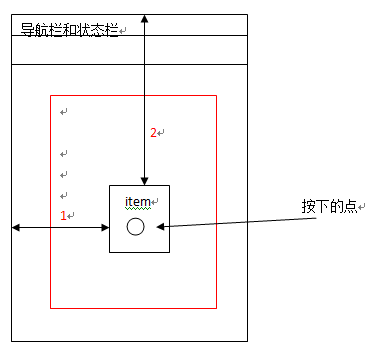
1、dragOffsetX在这里指的是当前拖动的item距离屏幕左边的距离,也就是图中的1号线
2、dragOffsetY在这里指的是当前拖动的item距离屏幕上边的距离,图中的2号线
这里主要就是用的windowManager类,android的窗口机制,要想真正实现拖动我们还要重写onTouchEvent(),在它的ACTION_MOVE中实现拖动操作,完了之后移除镜像,刷新数据,这里需要保存拖动后的顺序到数据库中,具体的我就不说了,大家可以进行Google了解,
接下来我们看下布局文件吧
<LinearLayout xmlns:android="http://schemas.android.com/apk/res/android"
style="@style/top_title_strues"
android:clickable="true"
android:orientation="vertical" >
<RelativeLayout
android:id="@+id/ll"
android:layout_width="wrap_content"
android:layout_height="wrap_content"
android:layout_marginLeft="14dip"
android:layout_marginRight="14dip" >
<com.roch.water_source_zwb.view.DragGrid
android:id="@+id/userGridView"
android:layout_width="fill_parent"
android:layout_height="wrap_content"
android:clickable="true"
android:gravity="center"
android:horizontalSpacing="14dip"
android:listSelector="@android:color/transparent"
android:longClickable="true"
android:numColumns="3"
android:scrollbars="vertical"
android:stretchMode="columnWidth"
android:verticalSpacing="14.0px" />
</RelativeLayout>很简单,没什么说的,然后我们再看下item的布局
<?xml version="1.0" encoding="utf-8"?>
<com.roch.water_source_zwb.view.SquareLayout xmlns:android="http://schemas.android.com/apk/res/android"
android:layout_width="match_parent"
android:layout_height="match_parent"
android:background="@color/transparent" >
<LinearLayout
android:id="@+id/edit_ll"
android:layout_width="match_parent"
android:layout_height="wrap_content"
android:layout_centerInParent="true"
android:background="@color/transparent"
android:orientation="vertical" >
<ImageView
android:id="@+id/icon_iv"
android:layout_width="@dimen/layout_30"
android:layout_height="@dimen/layout_30"
android:layout_gravity="center_horizontal"
android:layout_marginTop="10dp"
android:contentDescription="@string/hello_world"
android:scaleType="fitXY"
android:src="@mipmap/tubiao_20" />
<TextView
android:id="@+id/name_tv"
android:layout_width="fill_parent"
android:layout_height="wrap_content"
android:layout_gravity="center_horizontal"
android:layout_marginTop="5dp"
android:gravity="center"
android:paddingBottom="10dp"
android:text="@string/hello_world"
android:textColor="@color/white"
android:textSize="15sp" />
</LinearLayout>
<ImageView
android:id="@+id/delet_iv"
android:layout_width="wrap_content"
android:layout_height="wrap_content"
android:layout_alignRight="@id/edit_ll"
android:layout_alignTop="@id/edit_ll"
android:contentDescription="@string/hello_world"
android:padding="8dp"
android:scaleType="centerInside"
android:src="@mipmap/edit_flag"
android:visibility="gone" />
</com.roch.water_source_zwb.view.SquareLayout>大家注意下,我这里是重写了RelativeLayout布局,为了让item是一个正方形,这个布局文件也很简单,大家一看都明白了,不明白的可以私信我
我们再来看一下适配器吧,这里需要在适配器里面做一些操作
package com.roch.water_source_zwb.adapter;
import java.util.ArrayList;
import java.util.List;
import com.lidroid.xutils.DbUtils;
import com.lidroid.xutils.exception.DbException;
import com.roch.water_source_zwb.R;
import com.roch.water_source_zwb.app.MyApplication;
import com.roch.water_source_zwb.entity.DragView;
import com.roch.water_source_zwb.entity.More;
import com.roch.water_source_zwb.utils.Common;
import com.roch.water_source_zwb.view.DragGrid;
import android.content.Context;
import android.os.Handler;
import android.util.Log;
import android.view.LayoutInflater;
import android.view.View;
import android.view.ViewGroup;
import android.view.ViewGroup.LayoutParams;
import android.view.View.OnClickListener;
import android.widget.BaseAdapter;
import android.widget.ImageView;
import android.widget.TextView;
public class DragAdapter extends BaseAdapter {
/** TAG*/
private final static String TAG = "DragAdapter";
/** 是否显示底部的ITEM */
private boolean isItemShow = false;
private Context context;
/** 控制的postion */
private int holdPosition;
/** 是否改变 */
private boolean isChanged = false;
/** 是否可见 */
boolean isVisible = true;
/** 可以拖动的列表(即用户选择的频道列表) */
public List<DragView> channelList;
/** TextView 频道内容 */
class HolderView
{
private TextView item_text;
private ImageView iv_icon;
private ImageView iv_delete;
}
private boolean isDelete = false;
/** 要删除的position */
public int remove_position = -1;
private Handler mHandler = new Handler();
private DragGrid grid;
/**
* 指定隐藏的position
*/
private int hideposition = -1;
public DragAdapter(Context context, List<DragView> channelList,DragGrid grid) {
this.context = context;
this.channelList = channelList;
this.grid = grid;
}
@Override
public int getCount() {
// TODO Auto-generated method stub
return channelList == null ? 0 : channelList.size();
}
@Override
public DragView getItem(int position) {
// TODO Auto-generated method stub
if (channelList != null && channelList.size() != 0) {
return channelList.get(position);
}
return null;
}
@Override
public long getItemId(int position) {
// TODO Auto-generated method stub
return position;
}
@Override
public View getView(final int position, View convertView, ViewGroup parent) {
HolderView holderView = null;
View view = null;
if (view == null) {
holderView = new HolderView();
view = LayoutInflater.from(context).inflate(R.layout.gridview_itemview, parent,false);
holderView.iv_icon = (ImageView) view.findViewById(R.id.icon_iv);
holderView.item_text = (TextView) view.findViewById(R.id.name_tv);
holderView.iv_delete = (ImageView) view.findViewById(R.id.delet_iv);
LayoutParams mLayoutParams = holderView.iv_icon.getLayoutParams();
mLayoutParams.width = (int) (Common.Width / 7);
mLayoutParams.height = (int) (Common.Width / 7);
holderView.iv_icon.setLayoutParams(mLayoutParams);
view.setTag(holderView);
}
holderView = (HolderView)view.getTag();
final DragView iconInfo = getItem(position);
holderView.iv_icon.setImageResource(iconInfo.getResid());
holderView.item_text.setText(iconInfo.getName());
holderView.iv_delete.setOnClickListener(new OnClickListener() {
@Override
public void onClick(View v) {
mHandler.post(new Runnable() {
@Override
public void run() {
// TODO Auto-generated method stub
//判断动画是否结束,没有结束则不能进行下一次的删除
if (!Common.isAnimaEnd) {
return;
}
notifyDataSetChanged();
grid.deleteInfo(position);
}
});
}
});
if (position == getCount()-1){
if (convertView == null) {
convertView = view;
}
convertView.setEnabled(false);
convertView.setFocusable(false);
convertView.setClickable(false);
}
// DragView channel = getItem(position);
//
// item_text.setText(channel.getName());
if (isChanged && (position == holdPosition) && !isItemShow) {
holderView.item_text.setText("");
holderView.item_text.setSelected(true);
holderView.item_text.setEnabled(true);
isChanged = false;
}
if (!isVisible && (position == -1 + channelList.size())) {
holderView.item_text.setText("");
holderView.item_text.setSelected(true);
holderView.item_text.setEnabled(true);
}
if(remove_position == position){
deletInfo(position);
}
if (!isDelete) {
holderView.iv_delete.setVisibility(View.GONE);
}
else
{
if (!iconInfo.getName().equals("更多")) {
holderView.iv_delete.setVisibility(View.VISIBLE);
}
}
if (hideposition == position) {
view.setVisibility(View.INVISIBLE);
}else {
view.setVisibility(View.VISIBLE);
}
return view;
}
public void setisDelete(boolean isDelete)
{
this.isDelete = isDelete;
}
/**
* 删除某个position
* @param position
*/
public void deletInfo(int position)
{
channelList.remove(position);
hideposition = -1;
notifyDataSetChanged();
}
/** 添加频道列表 */
public void addItem(DragView channel) {
channelList.add(channel);
notifyDataSetChanged();
}
/** 拖动变更频道排序,在这里可以将变更后的顺序保存带数据库 */
public void exchange(int dragPostion, int dropPostion) {
holdPosition = dropPostion;
DragView dragItem = getItem(dragPostion);
Log.d(TAG, "startPostion=" + dragPostion + ";endPosition=" + dropPostion);
if (dragPostion < dropPostion) {
channelList.add(dropPostion + 1, dragItem);
channelList.remove(dragPostion);
} else {
channelList.add(dropPostion, dragItem);
channelList.remove(dragPostion + 1);
}
isChanged = true;
notifyDataSetChanged();
}
/** 获取频道列表 */
public List<DragView> getChannnelLst() {
return channelList;
}
/** 设置删除的position */
public void setRemove(int position) {
remove_position = position;
notifyDataSetChanged();
}
/** 删除频道列表 */
public void remove() {
channelList.remove(remove_position);
remove_position = -1;
notifyDataSetChanged();
}
/** 设置频道列表 */
public void setListDate(List<DragView> list) {
channelList = list;
}
/** 获取是否可见 */
public boolean isVisible() {
return isVisible;
}
/** 设置是否可见 */
public void setVisible(boolean visible) {
isVisible = visible;
}
/** 显示放下的ITEM */
public void setShowDropItem(boolean show) {
isItemShow = show;
}
public void setHidePosition(int position) {
// TODO Auto-generated method stub
this.hideposition = position;
notifyDataSetChanged();
}
}
适配器的注释也写得很明白了,我这里没有添加保存到数据库的代码,大家可以自行添加这里主要的就是exchange()方法,然后我们看下效果图:
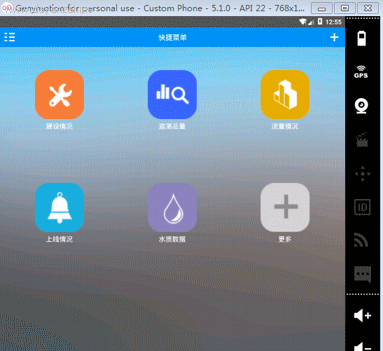
怎么样,效果还不错吧,喜欢的话可以自己来实现一下,测试在Android5.1的模拟器上面,如果大家有什么不懂得,或者对此文章有疑问的欢迎留言讨论
最后附上
Demo下载地址
如果大家觉得本文对您有所帮助,请投上您宝贵的一票,转载请注明出处
http://blog.csdn.net/u010151514/article/details/51273485